February 11
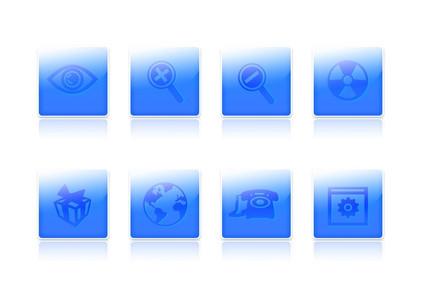
Quando si dispone di diverse applicazioni e le cartelle che si utilizzano costantemente il software, la sua buona pratica di avere a portata di mano e facilmente accessibile in ogni momento. La barra di avvio veloce di Windows permette di accedere a questi immediatamente. Tuttavia, la dimensione predefinita della barra degli strumenti può ottenere pieno facilmente se è stato aggiunto numerose icone. Ci sono un paio di modi per fare spazio e consentire più icone per entrare nella barra di avvio veloce - espandendo il bar e organizzare le icone in cartelle.
1 Fai clic destro su uno spazio vuoto della barra di avvio veloce. Selezionare "Proprietà" dal menu a discesa.
2 Assicurarsi che l'opzione "Blocca la barra delle applicazioni" è disabilitata. Se viene visualizzato un segno di spunta sulla sinistra, fare clic su di esso per disattivarlo. Tasto destro del mouse per ottenere lo stesso menu a discesa e ora selezionare "Proprietà".
3 Attivare la casella di controllo che corrisponde a "Mostra avvio veloce." Fai clic su "Applica" e poi su "OK".
4 Individuare il separatore verticale-linea tratteggiata sul lato destro del vostro attuale icone di avvio rapido. Fare clic e trascinare il separatore verticale tutta la strada a destra per consentire più spazio.
5 Stendete il mouse su uno spazio vuoto della barra di avvio veloce, si è concentrata sulla parte superiore. Una freccia su e giù mostrerà, a disposizione per fare clic e trascinare. Fare clic e trascinare la parte superiore della barra orizzontale in alto è necessario fare più spazio per le altre icone.
Nota: la barra di avvio veloce può essere sollevato fino al centro dello schermo, se necessario. Se questo display fa sì che per utilizzare lo spazio dello schermo molto, scegliere l'opzione "Auto-nascondere la barra delle applicazioni", se necessario. Basta fare clic destro sulla barra degli strumenti, selezionare "Proprietà", attivare "Auto-nascondere la barra delle applicazioni", fai clic su "Applica" e "OK".
6 Assicurarsi che l'avvio veloce è abilitato. Fai clic destro su uno spazio vuoto nella barra delle applicazioni, sposta il mouse sopra "Barre degli strumenti" e assicurarsi che "avvio veloce" sia selezionata.
7 Fai clic destro su uno spazio vuoto della barra di avvio veloce. Stendete il mouse su "Barre degli strumenti" e selezionare "Nuova barra degli strumenti ..." dal menu a discesa. La finestra "Nuova barra degli strumenti" si apre.
8 Selezionare una cartella o directory esistente che contiene le applicazioni, file o sottocartelle che si desidera aggiungere alla barra di avvio veloce. Fai clic su "OK". Se necessario creare una cartella specifica per questo prima di eseguire questa operazione.
9 Assicurarsi che il nome della cartella o directory selezionata viene visualizzata sulla parte destra della barra di avvio veloce, adiacente l'orologio di sistema. Fare clic sul pulsante a doppia freccia per visualizzare tutte le sottocartelle ei file contenuti.
